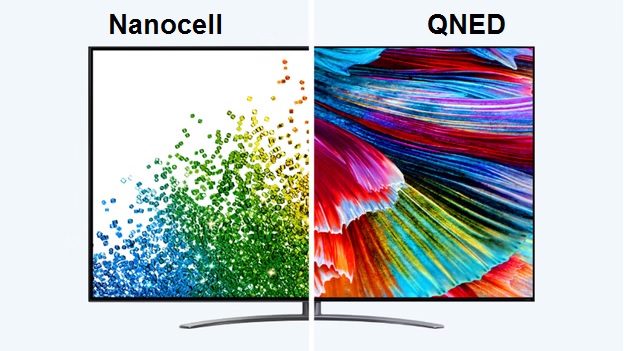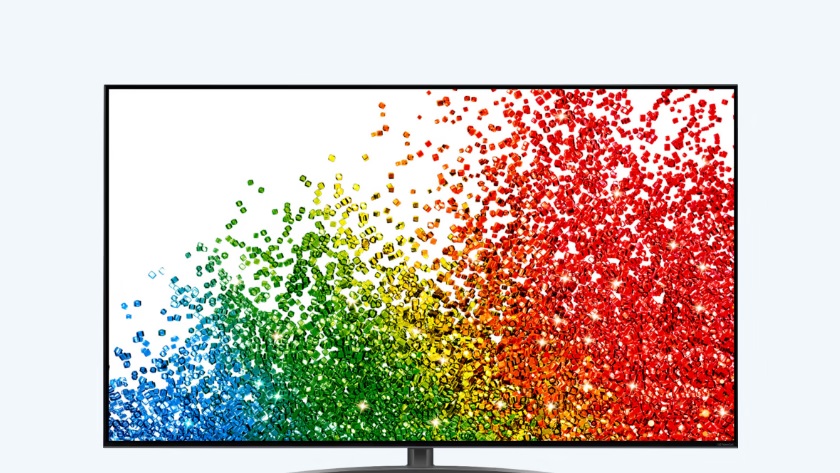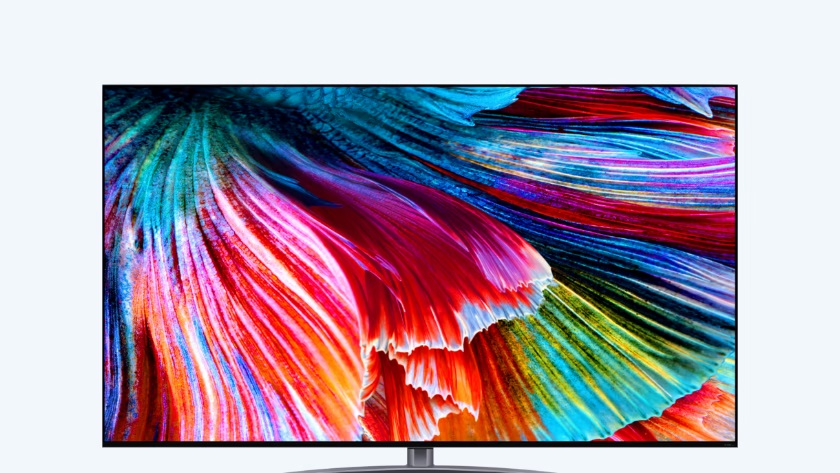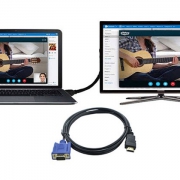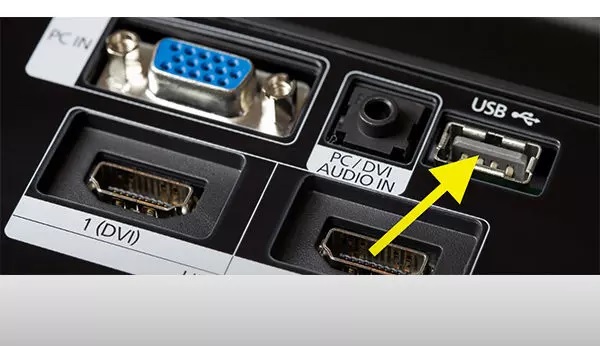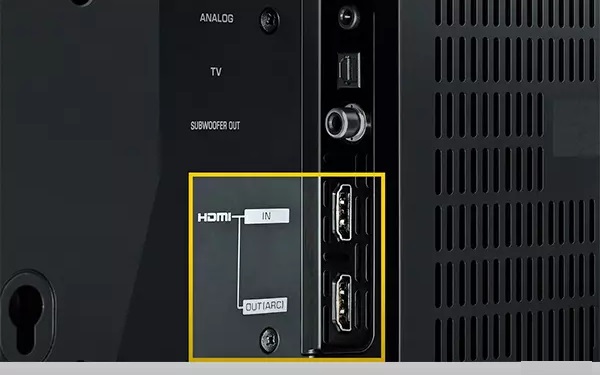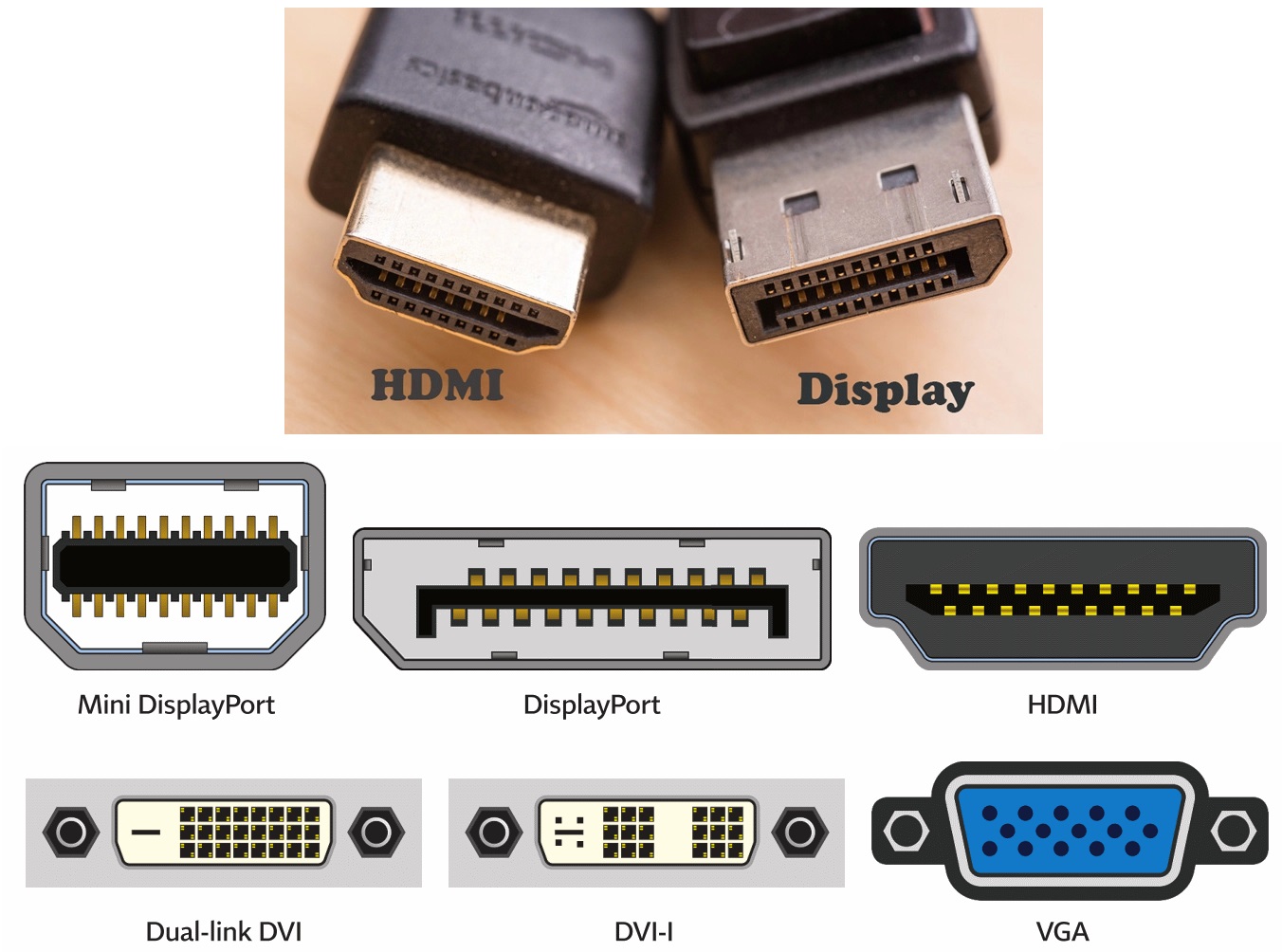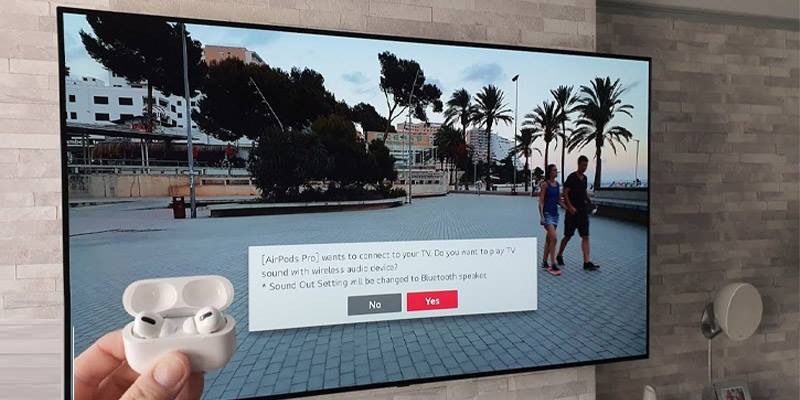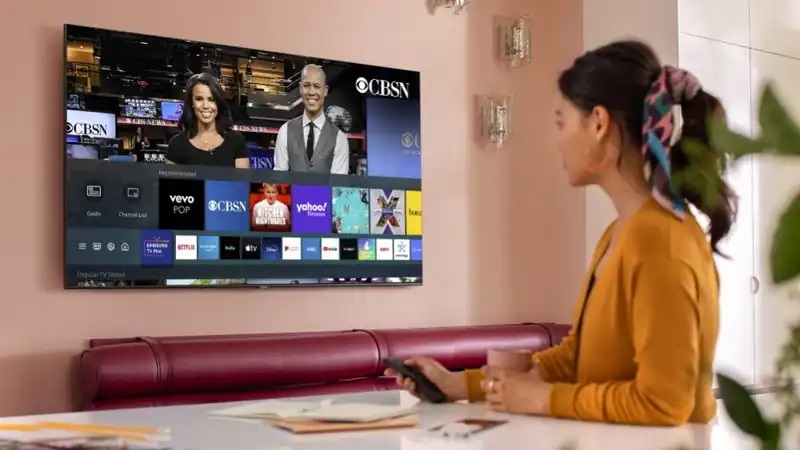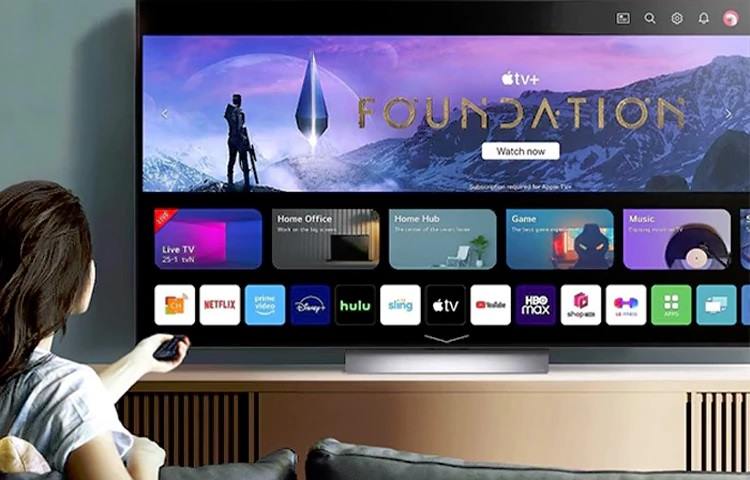تلویزیون قیمت مناسب شیائومی A2
شیائومی یکی از شرکتهای معتبری است که چند سال گذشته با تولید تلویزیونهای مقرون به صرفه و در کنار آن دارای کیفیت خارق العاده، موفقیتهای زیادی را برای این برند به ارمغان آورده است. محبوبیت تلویزیونهای شیائومی از جمله تلویزیون شیائومی 4S و یا تلویزیون کیولد شیائومی Q1 را نمی توان انکار کرد و دلیل آن نیز قیمت بسیار مناسب در کنار کیفیت بالای این محصولات است. شیائومی در تلویزیونهای خود از بهترین و جدیدترین فناوریهای روز دنیا استفاده کرده است و از این رو در مقابل تلویزیونهای سایر برندها از جمله ال جی، سونی و سامسونگ می تواند اعلام وجود کند. تلویزیونهای شیائومی نیز همانند سایر برندها، در سایزها و طراحی های متنوعی در بازار یافت می شوند و از این لحاظ گزینه های مختلفی برای انتخاب پیش روی شماست. اما در این چکیده، هدف معرفی تلویزیون 2022 شیائومی مدل A2 در دو سایز 43 و 55 اینچ است. پس تا پایان با ما باشید.
تلویزیون اقتصادی شیائومی 55A2
تلویزیونی که قصد معرفی آن را داریم، تلویزیون شیائومی 55A2 از کمپانی شیائومی میباشد که در سال جاری میلادی یعنی 2022 وارد بازار شده است. این تلویزیون در زمینه کیفیت تصویر به سطح وضوح 4K مجهز شده است و میتواند جزئیات دقیقی را در اختیار شما قرار دهد. این محصول به یک پردازنده قدرتمند 4 هستهای A55 یک پردازشگر گرافیکی با نام Mali G52 MP2 مجهز شده است تا بتواند کیفیت تصاویر را ارتقا دهد و همه تصاویر را در حد کیفیت 4K برای شما به نمایش در بیاورد. این تلویزیون همچنین توانایی نمایش تصاویر HDR را با فرمتهای مختلف دارد. سیستم صوتی این تلویزیون توان خروجی 24 وات را با استفاده از دو بلندگو در اختیار شما قرار میدهد. این صدا برای تلویزیونی با این اندازه مناسب است و به کمک تکنولوژی Dolby Audio بهبود داده میشود تا از شنیدن آن نهایت لذت را ببرید. تلویزیون شیائومی A2 در دسته تلویزیونهای هوشمند قرار میگیرد و به سیستم عامل محبوب اندروید از نسخه 10 مجهز شده است. این سیستم عامل دارای 16 گیگابایت حافظه داخلی برای نصب برنامه بوده و شما میتوانید برنامه مورد علاقه خود را از فروشگاه گوگل (Google Play Store) دانلود کنید. با مجهز شدن این تلویزیون کروم کست داخلی و میراکست، امکان اتصال گوشی هوشمند اندروید به تلویزیون و اشتراک گذاری محتوا وجود دارد. تلویزیون مذکور دارای یک طراحی شیک و مدرن است و شما میتوانید هم به صورت رومیزی و هم نصب روی دیوار از زیبایی آن در دکوراسیون منزل خود بهره ببرید.

کیفیت تصویر تلویزیون شیائومی A2
تلویزیون اسمارت شیائومی مدل A2 با وضوح فورکی خود میتواند کنتراست و جزئیاتی 4 برابر بهتر از وضوح تصویر فول اچ دی ارائه دهد و باعث واقعیتر شدن و باور پذیرتر شدن صحنهها میشود. برای پردازش تصاویر این تلویزیون از پردازنده قدرتمند 4 هستهای A55 بهره گرفته شده است. همچنین یک پردازشگر گرافیکی Mali G52 MP2 در این تلویزیون وجود دارد که به همراه تکنولوژی 4K Upscaling میتوانند کیفیت تصاویر را افزایش داده و همه چیز را در حد کیفیت تصویر فورکی نمایش دهند. رفرش ریت 60 هرتز در این تلویزیون باعث میشود که شما از تماشای صحنههای سریع مانند مسابقات ورزشی یا فیلمهای اکشن نهایت لذت را ببرید. تکنولوژی MEMC در تلویزیون 55 اینچ شیائومی مدل A2 نیز در این امر بیتاثیر نبوده و میتواند تمامی این صحنهها را به صورت کاملا روان به شما نمایش دهد. همانطور که گفته شد این تلویزیون از سطح کنتراست قابل قبولی بهره میبرد، اما ویژگی دیگری که این سطح کنتراست را بهبود میبخشد و آن را پیشرفتهتر میکند. پشتیبانی از محتوای HDR میباشد. تلویزیون مذکور قادر است از این محتوا با فرمتهای HLG ،HDR10 و Dolby Vision پشتیبانی کند. پشتیبانی از فرمت Dolby Vision یک فناوری استاندارد برای داشتن روشنایی کنتراست و رنگ مناسب در تصویر است و میتواند به شما حس داشتن یک سینمای خانگی را بدهد تا شما با استفاده از این فناوری بتوانید صحنههای سرشار از روشنایی و زیبایی را در اختیار داشته باشید. فرمت HLG نیز به صورتی حرفهای و پیشرفته میتواند محتوای در حال پخش را شناسایی کرده و تنظیمات تصویر را بر اساس آن انجام دهد تا شما در هر محتوا کیفیت متناسب با آن را در اختیار داشته باشید.

نمایش رنگهای واقعی در تلویزیون شیائومی A2
Dolby Vision فناوری استاندارد روشنایی، کنتراست و رنگ است که در هر صفحه نمایش تصاویر را زنده می کند و جزئیات را در سطح بالاتری نشان می دهد. اکنون در تلویزیون شیائومی 55A2 این فناوری دست به کار شده تا صحنه هایی سرشار از روشنایی و زیبایی را در اختیار شما قرار بدهد. پس از بررسی دالبی ویژن، می رسیم به HDR10 و HLG که دو فرمت تصویری بسیار کاربردی در زمینه روشنایی و کنتراست هستند؛ در واقع روشنایی هر تصویر را مطابق با متادیتای روی صفحه بهینه می سازد تا در تاریکترین و روشن ترین صحنه ها، جزئیات به درستی نشان داده شوند. فرمت HLG به طور خاص برای محتوای در حال پخش ساخته شده به این معنی که محتوایی که در حال پخش هستند را با کیفیتی بالاتر از آنچه هستند نمایش می دهد.

تلویزیون شیائومی A2 با تمام امکاناتش در محدوده قیمت تلویزیونهای میان رده قرار دارد و این یعنی یک فرصت استثنایی برای خرید تلویزیون شیائومی از بانه با قیمتی باور نکردنی. قیمت تلویزیون شیائومی در بانه بدون وجود هیچ گونه واسطه ای، در پایین ترین نرخ خود (چیزی معادل قیمت آن در خارج از مرز ایران) قرار دارد. پس اگر قصد خرید تلویزیون از بانه دارید همین الان می توانید اقدام کنید و با خرید یک تلویزیون شیائومی A2 صاحب یک تلویزیون زیبا با کاربردهای فراوان شوید.
مطالب جذاب دیگر:
- تفاوت تلویزیون نانوسل (nanocell) و کیوند (QNED) ال جی
- خرید کولرگازی 2022 ال جی از بانه
- تاثیرات استفاده از دستگاه تصفیه هوا
- چند مفهوم در ارتباط با سیستمهای صوتی ال جی
- ماشین لباسشویی های Add Wash سامسونگ
- آموزش اتصال لپ تاپ به تلویزیون
- خرید یخچال کوچک هتلی
- یخچال کوچک و قیمت آن
- نحوه عیب یابی و تعمیر ماشین ظرفشویی